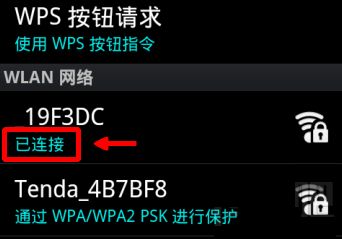路由器怎么不连接电脑来上网(路由器设置不连接电脑上网)
一、路由器怎么不连接电脑来上网
只要无线路由器设置好之后,没有电脑也能上网。
没有电脑,可以用手机设置无线路由器。
如果是需要拨号的宽带猫接无线路由器,按照下面的方法设置:
1、无线路由器插上电,先不要接猫,手机连接无线路由器的无线网络;
2、 浏览器地址栏输入路由器IP地址(路由器背后标签上有的),输入登录用户名和密码进入设置页面;
3、按照PPPOE(ADSL虚拟拨号)方式设置,输入上网账号和密码;
4、设置一下SSID、加密方式和 密码;
5、保存、重启;
6、设置好以后,把猫LAN口接出来的网线接在无线路由器的WAN口上。
二、路由器设置不连接电脑上网
一般家用普通路由器是无法识别出连接到的设备是电脑还是手机的。不过可以在路由器管理界面进行相关的设置,比如通过识别这台电脑的MAC地址,来达到这台电脑无法连接网络的目的:
1、首先确定这台电脑的MAC地址,点击开始按钮,找到运行,并输入“cmd”回车后弹出对话框,再次输入“ipconfig/all”,回车执行后显示:如下图中红色标注的就是本机MAC地址。
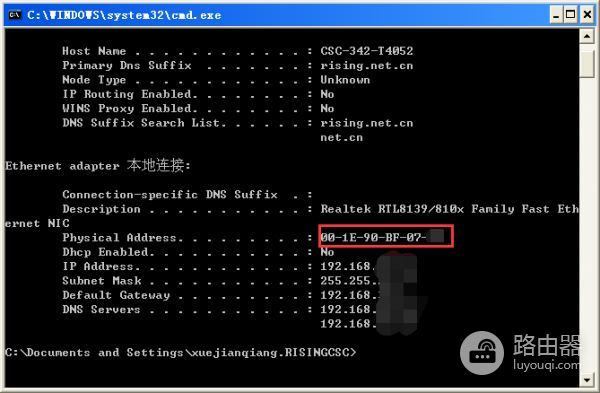
2、打开浏览器,输入192.168.1.1(有一些浏览器是192.168.0.1,详情参照路由器使用说明),使用用户名和密码登陆路由器管理界面,找到相关设置,如下图(已fast路由器为例):
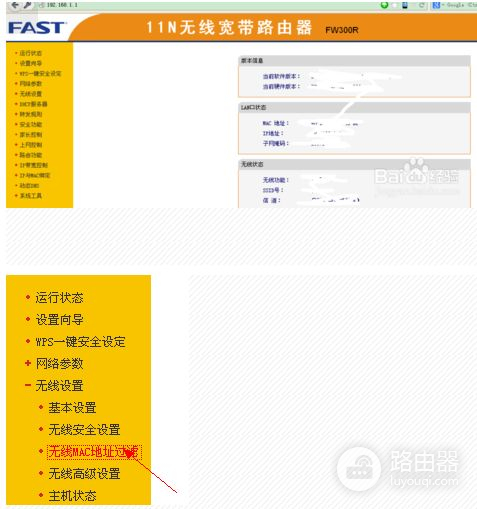
3、点击添加新条目
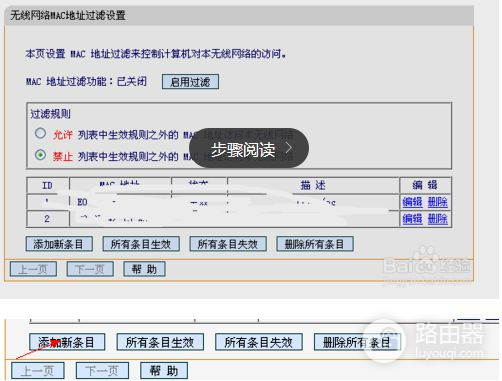
4、保存相关设置就完成了。
三、路由器不连电脑怎么设置
使用手机等无线终端进行设置。
一、无线路由器手机设置前准备
1、首先把路由器电源插上,再将网线接入WAN的卡槽,此时路由器版面上的WAN灯就会闪烁,就证明已经有信号源了。

2、打开手机的【设置】=》【无线和网络】=》【勾选网络通知】就会搜索到路由器的信号了。不过还暂时不能上网。
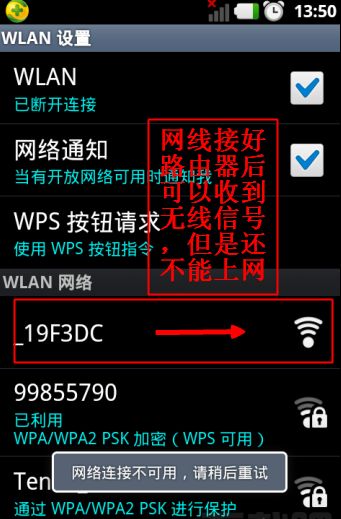
3、接着=》【点击连接】。
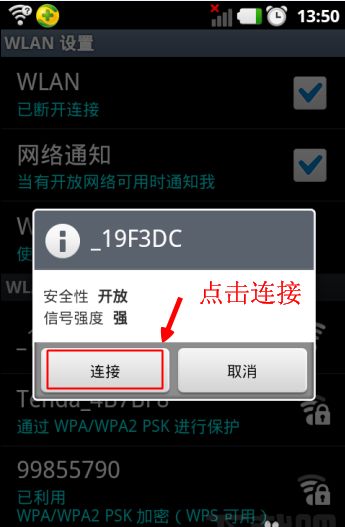
4、因为无线网络没有加密,所以可看到已连接上。
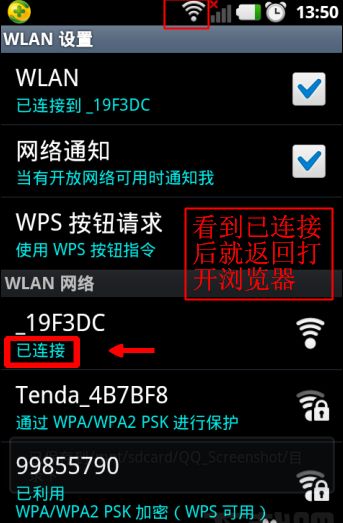
二、手机路由器参数设置
1、打开手机的浏览器,最好用主流点的浏览器,在地址栏=》【输入192.168.1.1】点击进入即可。
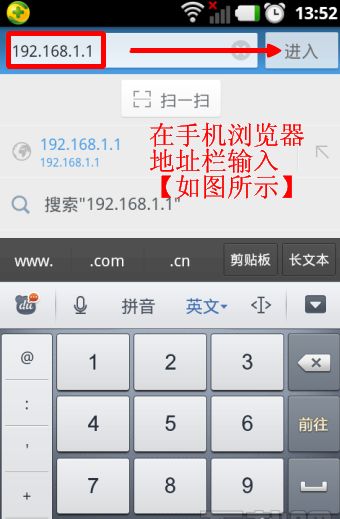
2、在路由器登录框=》【输入路由器用户名】=》【路由器登录密码】=》【点击确定】。(PS:路由器账号和密码一般都印在路由器的背面或周边)
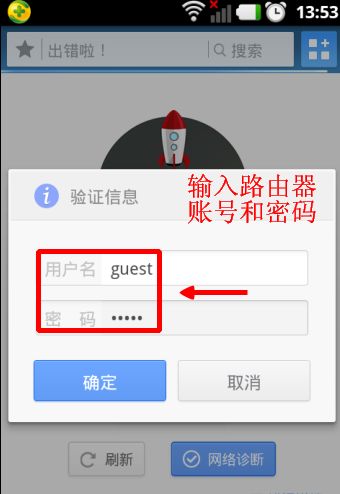
3、因为是使用手机登录,那么面页太小也不好操作,先将面页慢慢放大。
(1)选择接入类型=》【勾选 PPPOE】
(2)输入宽带的=》【宽带账号】=》【宽带密码】
(3)在无线加密状态=》【勾选加密】=》【填写无线密码】=》【点击保存生效】。
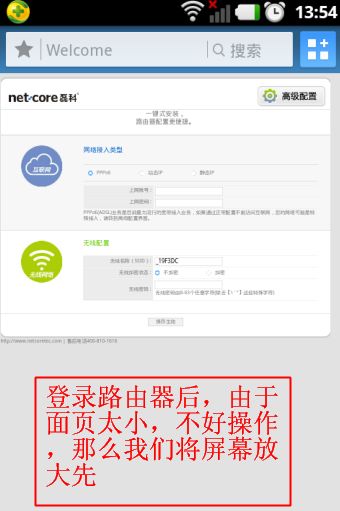
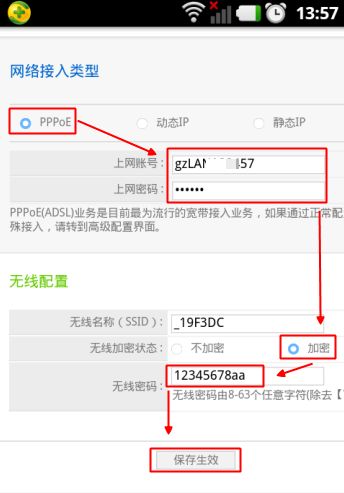
4、再返回打开手机=》【设置】=》【无线网络】。
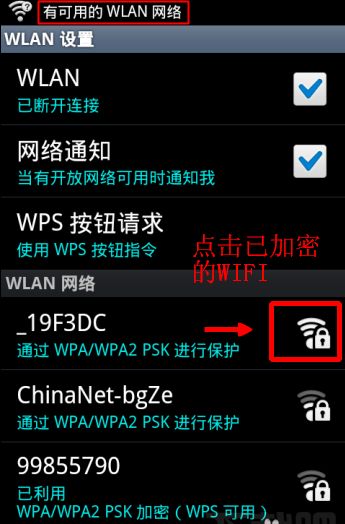
这时就可以看到WIFI图标已经变为加密状态了。
5、接着=》【加密的WIFI图标】=》【输入无线密码】=》【点击连接】。
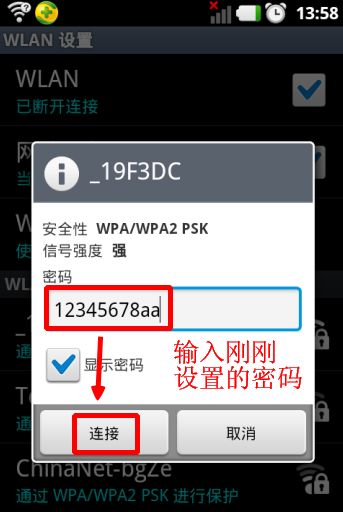
6、已连接就说明路由器已经成功设置无线网络并可以开始上网了,同时可以看到IP地址。